定位苹果手机怎么定位对方的位置怎么设置,在现代社会中手机已成为我们生活中不可或缺的一部分,当我们需要找到某人的准确位置时,苹果手机的定位功能就显得尤为重要。如何准确定位对方的位置呢?苹果手机提供了一种简便的方法,只需在设置中开启定位服务,就可以实时获取对方的位置信息。不仅如此如果你想同时定位两台苹果手机,也可以通过特定的设置来实现实时定位。无论是寻找失散的亲人,还是方便追踪朋友的行踪,苹果手机的定位功能都能帮助我们轻松实现。
两台苹果手机如何进行实时定位
具体步骤:
1.第一步:首先说明一下两部手机需要同时进行操作哦!
我们在手机上找到“设置”打开,接着我们点击最上方的Apple ID进入,登录同一个Apple ID账号。
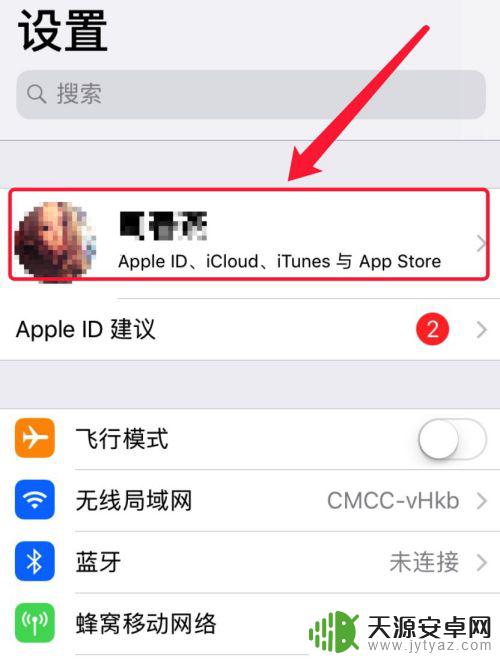
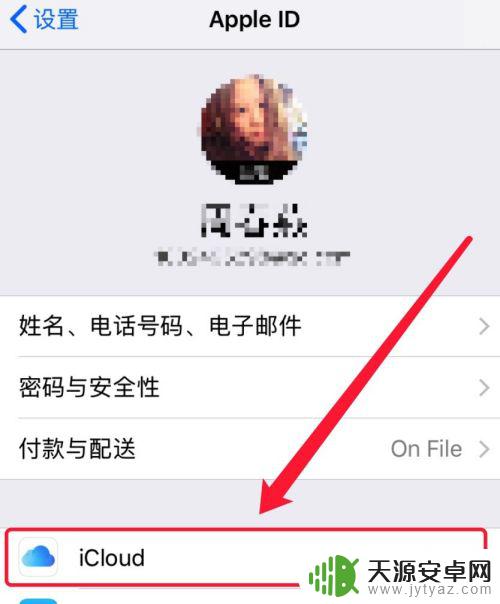
2.第二步:我们将Apple ID账号登录完成后,进入iCloud页面。在下方找到“查找我的iPhone”这个功能后打开。
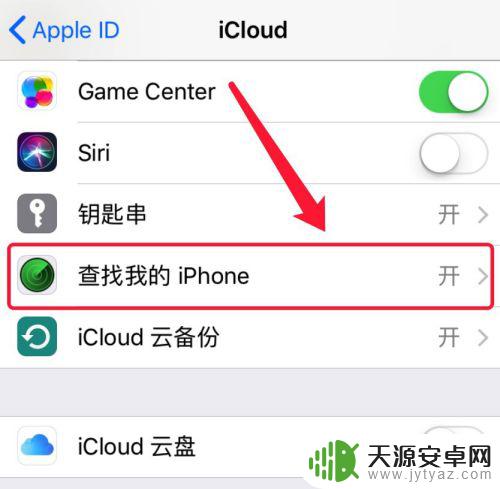
3.第三步:这时在设置页面的下方找到“隐私”,打开定位。找到“查找我的iPhone”这个定位打开。
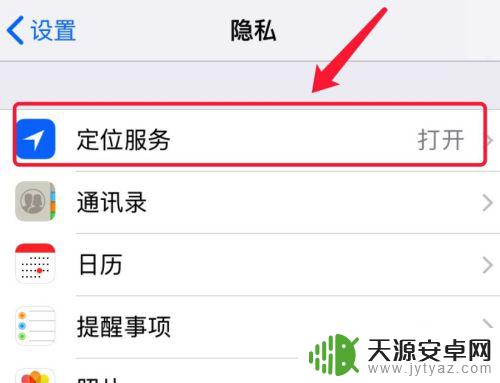
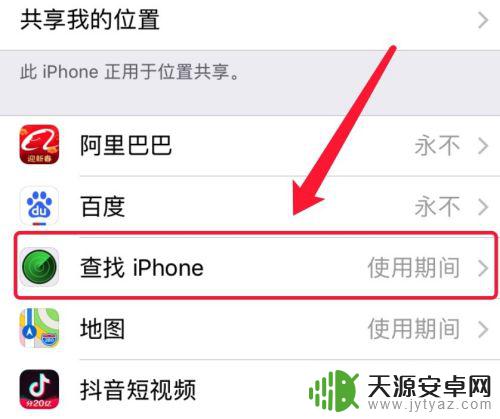
4.第四步:最后进入“查找我的iPhone”软件,页面会提示:正在定位,稍微等待几秒。当手机定位成功后就可以看到地图上面显示两部苹果手机的定位位置。
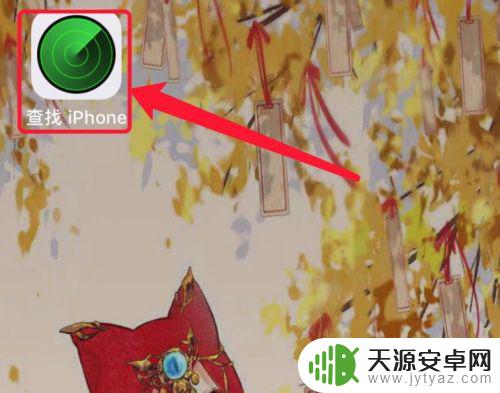
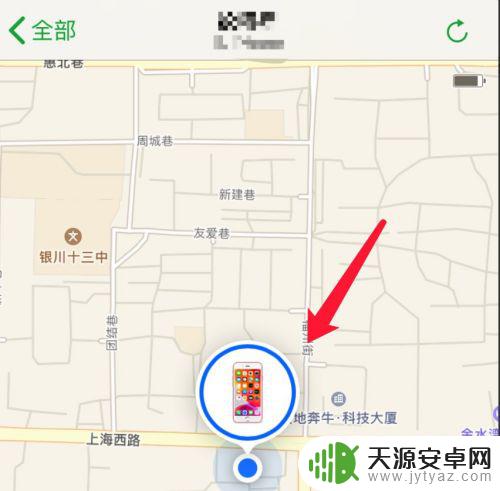
以上就是如何定位苹果手机以及如何设置对方位置的全部内容,如有不明白的地方,请按照小编的方法进行操作,希望本文能对大家有所帮助。









